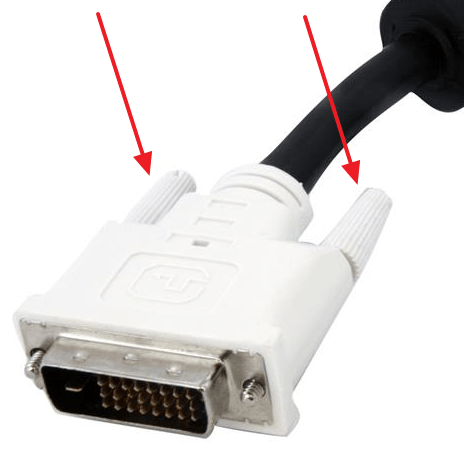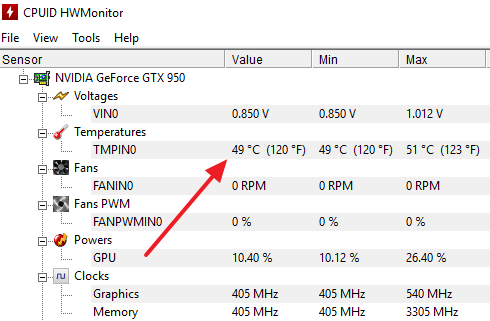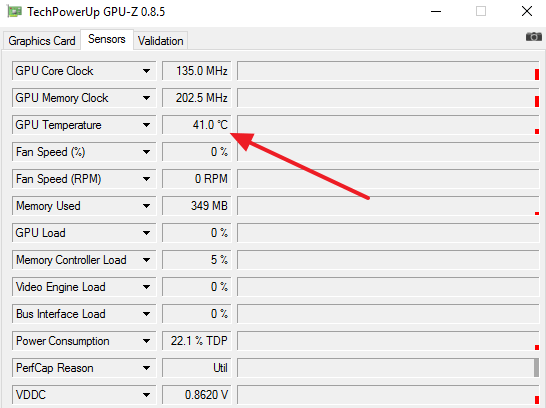В компьютерной терминологии артефактами обычно называют различные искажения, которые могут появляться на экране монитора. В данной статье мы рассмотрим наиболее распространенные причины, которые могут приводить к появлению артефактов на экране монитора или дисплее ноутбука, а также дадим некоторые рекомендации по их устранению.
Причина № 1. Проблемы с кабелем.
Самая распространенная причина появления артефактов на экране монитора это проблемы с кабелем. Поэтому при возникновении таких проблем в первую очередь проверьте как подключен кабель к видео выходу вашего компьютера и видео входу монитора. Попробуйте отключить кабель и подключить заново. Особое внимание уделите фиксирующим винтам, которые находятся по бокам разъемов DVI и VGA. Постарайтесь закрутить эти винты как можно сильнее, это позволит зафиксировать кабель в правильном положении.
Если повторное подключение не помогает убрать артефакты с экрана, то попробуйте заменить кабель. Если точно такого же кабеля нет под рукой, то можно попробовать подключить монитор с помощью кабеля другого типа. Обычно на мониторах есть как минимум два видео входа различных типов.
Если у вас ноутбук, то артефакты также могут вызываться проблемами с подключением дисплея. В этом случае ноутбук придется отнести в сервисный центр.
Причина № 2. Перегрев видеокарты.
Следующее, что нужно проверить при возникновении артефактов, это температура видеокарты. У разных видеокарт разные значения допустимых температур. Но, если приводить типичные значения, то обычно максимальной температурой видеокарты считается 80 градусов Цельсия . Если температура вашей видеокарты значительно превышает это значение, то это может приводить к появлению артефактов.
Для того чтобы проверить температуру видеокарты вам понадобится специальная программа. Например, можно использовать бесплатную программу HWmonitor (скриншот внизу).
Также температуру видеокарты можно узнать в программе GPU-Z (скриншот внизу).
Если, перегрев видеокарты подтвердится, то для того чтобы решить эту проблему вам нужно будет очистить системный блок от пыли и при необходимости улучшить его охлаждение при помощи дополнительных вентиляторов. Если проблема с перегревом видеокарты возникла на ноутбуке, то нужно обратиться в сервисный центр. Там могут прости очистку ноутбука от пыли или починить систему охлаждения.
Причина № 3. Неисправность видеокарты или проблемы с драйверами.
Также нельзя исключать неисправность видеокарты. Если вы проверили кабель и температуру и не обнаружили ничего подозрительного, то стоит проверить и саму видеокарту. Для этого нужно установить в компьютер другую видеокарту либо запустить компьютер с использованием встроенной графики (если такая присутствует).
Если же вы наблюдаете артефакты на экране монитора как раз при использовании встроенной графики, то неисправность может присутствовать в материнской плате или процессоре. В этом случае для проверки нужно найти дискретную видеокарту и проверить как компьютер будет работать с ней.
Драйверы редко приводят к появлению артефактов, но этот момент также стоит проверить. Удалите текущий драйвер для видеокарты и установите последнюю версию с официального сайта производителя. Для удаления драйвера видеокарты лучше всего использовать программу Display Driver Uninstaller. Данная программа полностью удаляет драйверы из системы, не оставляя никаких файлов или записей в реестре. Такое удаление позволяет исключить влияние старых настроек после переустановки драйверов. Более подробно о том, как удалять драйверы при помощи Display Driver Uninstaller можно прочитать в нашей статье.

Если со многими ошибками и проблемами на компьютере можно мириться, то с дефектами на экране (те же полосы, как на картинке слева) мириться нельзя! Они не только мешают обзору, но могут испортить зрение, если вы долго будете работать за таким изображением на экране.
Полосы на экране могут появиться по разным причинам, но чаще всего они связаны с проблемами видеокарты (многие говорят что на видеокарте появились артефакты…).
Под артефактами понимают любые искажения изображения на мониторе ПК. Чаще всего, они представляют из себя рябь, искажение цвета, полосы с квадратиками по всей площади монитора. И так, что с ними делать?
Сразу же хочу сделать небольшую оговорку. Многие путают артефакты на видеокарте с битыми пикселями на мониторе (наглядная разница продемонстрирована на рис. 1).
Битый пиксель — это белая точка на экране, которая не меняет свой цвет при изменении картинки на экране. Поэтому ее достаточно легко обнаружить, заливая экран поочередно различным цветом.
Арнтефакты — это искажения на экране монитора, не связанные с проблемами самого монитора. Просто на него видеокарта подает такой искаженный сигнал (происходит подобное по многим причинам).
Рис. 1. Артефакты на видеокарте (слева), битый пиксель (справа).
Различают программные артефакты (связанные с драйверами, например) и аппаратные (связаны с самой железкой).
П рограммные артефакты
Как правило, они появляются при запуске каких-нибудь 3D-игр или приложений. Если у вас наблюдаются артефакты и при загрузке Windows (так же в BIOS), скорее всего вы имеете дело с аппаратными артефактами (о них ниже в статье).
Рис. 2. Пример артефактов в игре.
Причин появления артефактов в игре достаточно много, но самые популярные из них я разберу.
1) Во-первых, рекомендую проверить температуру видеокарты при работе. Все дело в том, что если температура достигла критических значений — то возможно все, начиная от искажений картинки на экране, и заканчивая выходом из строя устройства.
О том, как узнать температуру видеокарты, можете прочитать в моей предыдущей статье: https://pcpro100.info/kak-uznat-temperaturu-videokartyi/
Если температура видеокарты превышает норму, рекомендую почистить компьютер от пыли (и особое внимание при чистке уделить видеокарте). Так же обратите внимание на работу куллеров, возможно какой-нибудь из них не работает (или забился пылью и не крутится).
Чаще всего перегрев случается в летнее жаркое время. Чтобы снизить температуру компонентов системного блока, рекомендуется даже открыть крышку блока и поставить напротив него обычный вентилятор. Такой примитивный способ поможет существенно снизить температуру внутри системного блока.
2) Второй причиной (и причем достаточно частой) являются драйвера на видеокарту . Хотелось бы отметить, что гарантию хорошей работы не дают ни новые ни старые драйвера. Поэтому, я рекомендую сначала обновить драйвер, а затем (если картинка такая же плохая) откатить драйвер или установить даже более старый.
Иногда использование «старых» драйверов более оправдано, и мне, например, они не раз помогали наслаждаться какой-нибудь игрой, которая отказывалась нормально работать с новыми версиями драйверов.
Как обновить драйвера, сделав всего 1 клик мышкой: https://pcpro100.info/obnovleniya-drayverov/
3) Обновите DirectX и .NetFrameWork . Здесь особо комментировать нечего, дам пару ссылок на свои предыдущие статьи:
4) Отсутствие поддержки шейдеров — практически наверняка даст артефакты на экране (шейдеры — это свое рода скрипты для видеокарты, позволяющие реализовать различные спец. эффекты в играх: пыль, рябь на воде, частички грязи пр., все что делает игру такой реалистичной).
Обычно, если вы пытаетесь запустить новую игру на старой видеокарте — выдается ошибка о том, что она не поддерживается. Но иногда этого не происходит, и игра запускается на видеокарте, которая не поддерживает нужных шейдеров (так же есть специальные эмуляторы шейдеров, которые помогают запускать новые игры на старых ПК).
В этом случае, нужно просто внимательно изучить системные требования игры, и если ваша видеокарта слишком старая (и слабая) — то сделлать уже, как правило, ничего не удастся (кроме разгона…).
5) При разгоне видеокарты возможно появление артефактов. В этом случае сбросьте частоты и верните все в исходное состояние. Вообще, разгон тема достаточно сложная и при не умелом подходе — можно легко вывести из строя устройство.
6) Глючная игра так же может стать причиной появления искажений картинки на экране. Об этом, как правило, можно узнать, если заглянуть на различные сообщества игроков (форумы, блоги пр.). Если подобная проблема имеется — то столкнетесь с ней не только вы. Наверняка, там же и подскажут решение этой проблемы (если оно есть…).
А ппаратные артефакты
Кроме программных артефактов могут быть и аппаратные, причиной которых является плохо работающее железо. Как правило, их придется наблюдать абсолютно везде, где бы вы не находились: в BIOS, на рабочем столе, при загрузке Windows, в играх, любые 2D и 3D приложения и т.д. Причиной такого, чаще всего, является отслоение графического чипа, реже бывают проблемы с перегревом чипов памяти.
Рис. 3. Артефакты на рабочем столе (Windows XP).
При аппаратных артефактах, можно поступить следующим образом:
1) Заменить чип на видеокарте . Дорого (относительно стоимости видеокарты), муторно искать контору, которая произведет ремонт, долго искать нужный чип, и пр. проблемы. Неизвестно еще как вам проведут это ремонт…
2) Попытка самостоятельно прогреть видеокарту . Тема эта достаточна обширна. Но скажу сразу, что подобный ремонт если и поможет — то поможет не надолго: видеокарта будет работать от недели до полу-года (иногда до года). Про прогрев видеокарты, можете почитать у этого автора: http://my-mods.net/archives/1387
3) Замена видеокарты на новую. Самый быстрой и простой вариант, к которому рано или поздно приходят все при появлении артефактов…
На этом у меня все. Всем хорошей работы ПК и поменьше ошибок 🙂
Я научу вас ремонтировать свой компьютер!

В общем, связаны такие ошибки с дефектами на экране. То есть могут появляться различные полосы. Поскольку мириться с этим нельзя, то лучшим вариантом будет устранение проблемы в кротчайшие сроки.
Из-за таких полос значительно снижается обзор на экране. Также это негативным образом отражается на зрении пользователя. Если длительное время работать с устройством, на котором выявлена такая проблема, то в результате обеспечено много негативных последствий.
Полосы на мониторе используемого устройства могут появиться по совершенно различным причинам. В большинстве случаев проявление их связано с неработоспособностью непосредственно видеокарты. Это значит, что на данном устройстве появились артефакты, под которыми подразумеваются различные искажения. Вследствие этого картинка на экране будет располагаться неправильно.
В качестве помех могут быть искажения, изменение цветовой гаммы, появление различных геометрических фигур. Все эти элементы могут быть расположены в любой части экрана или на всей его площади. В некоторых случаях пользователи путают понятия артефакты и битые пиксели.
При возникновении второго понятия появляется точка белого цвета на экране. Выявить неполадку такого рода возможно: достаточно лишь изменить цвет заливки на экране. При возникновении артефактов происходит искажение отображаемой картинки на экране монитора, которое не имеет ничего общего с плохим функционированием монитора. Так что неисправности видеокарты передают искаженный сигнал.
Возникновение артефактов. Выявление распространенных причин
Появляются такого рода неисправности при запуске игр в формате 3D и некоторых приложений. Аппаратные артефакты проявляются в момент загрузки операционной системы. Вне зависимости от вида этой проблемы причины возникновения могут быть самыми различными.
Одной из них является отсутствие необходимых драйверов. Данная причина возникает очень часто. Качественная работа видеокарты не зависит от того, будут установлены старые или новые драйвера. Но сначала стоит попробовать провести процедуру обновления, чтобы исключить появление ошибки по этой причине.
Но если даже после этого картинка на экране будет с помехами, то следует откатить драйвера, чтобы вернуться к прежней версии. В некоторых случаях прежняя версия данных элементов более качественно работает. Но все же стоит постоянно отслеживать работу драйверов и при необходимости производить обновление.
В качестве второй причины отмечается повышенная температура видеокарты. При появлении критического значения данного параметра искажения являются сопутствующим признаком. В итоге устройство просто может выйти из строя. Так что постоянно следует контролировать показатель температуры.
Если температура видеокарты в значительной степени превышает норму, то нужно провести процедуры чистки устройства от пыли. При этом наиболее важным является удаление загрязнений непосредственно с корпуса видеокарты. В дальнейшем производим просмотр кулера. Если на нем много пыли, то производим и его чистку.
Если элемент для охлаждения забит пылью, то устройство будет работать достаточно медленно и с появлением некоторых сбоев. В итоге могут происходить более глобальные проблемы, которые в итоге приведут к неработоспособности персонального компьютера.
Чаще всего перегрев происходит именно в период летний и весенний, когда температура окружающей среды является достаточно высокой. Для снижения температуры компонентов, из которых состоит системный блок, нужно выполнить следующее действие: открываем крышку и устанавливаем напротив блока самый обычный вентилятор. За счет этого будет значительно снижена температура внутри системного блока.
В обязательном порядке следует производить обновление DirectX. Данную процедуру стоит реализовать в отношении .NetFrameWork. В числе причин возникновения проблем с отображением картинки является отсутствие поддержки шейдеров. Если это произошло, то в 99% случаев гарантируется появление сбоев в отображении картинки.
Шейдеры являются своеобразными скриптами, без которых невозможно обеспечить грамотную работу видеокарты. При правильной работе данных компонентов удается реализовать различные спецэффекты, которые есть в современных играх. Очень часто проблемы происходят тогда, когда пользователь совершает попытку запуска новой игры.
В некоторых случаях это не реализуется. Так что удается осуществить запуск игрового процесса на старой версии видеокарты и немного устаревшем персональном компьютере. но лучшим вариантом является постоянное обновление всех компонентов, которые улучшают производительность устройства.
Возникать артефакты также могут в процессе разгона. В таком случае придется произвести сброс частоты, чтобы вернуть состояние в исходное положение. Разгон является очень сложным процессом, реализовать который способны далеко не все пользователи. Если сделать это неправильно, то в итоге может выйти из строя устройство.
Поэтому пользователям следует обращаться за помощью исключительно к профессионалам. Мастера в специализированных центрах помогут быстро провести данную процедуру. В дальнейшем персональный компьютер будет работать в улучшенном режиме.
Но все же одной из наиболее актуальных причин является воспроизведение игры, которая приводит к разного рода «глюкам». По итогу на экране устройства будут появляться различные повреждения. На форумах пользователи могут ознакомиться с подобными проблемами, с которыми сталкиваются огромное количество геймеров.
Второй вид артефактов: аппаратные
Причина появления такого вида проблем в плохо функционирующем железе. Если появились аппаратные артефакты, то они будут проявляться во всех аспектах работы устройства. Так что пользователи могут отметить плохое функционирование в BIOS. Также неполадки могут проявляться при работе с Рабочим столом устройства.
В дополнение к этому может долго загружаться операционная система. В общем, проблемы будут проявляться во всех наиболее важных аспектах работы устройства. Так что пользователям необходимо в обязательном порядке избавиться от них, чтобы в дальнейшем компьютер функционировал в нормальном режиме.
Решение проблемы может быть реализовано несколькими вариантами. Первым делом предстоит произвести быструю замену чипа на видеокарте. В обязательном порядке следует обратиться к профессиональным мастерам, которые обеспечат гарантию качественной работы видеокарты в дальнейшем.
Стоит отметить, что такого рода услуга является достаточно дорогостоящей. Но при этом удается в некоторых случаях избавиться от аппаратного артефакта. В некоторых случаях пользователи прибегают к реализации еще одной методики – осуществление прогрева данного компонента. Но даже при реализации данного метода в отношении видеокарты эффект не будет длительным.
Так что стоит прибегнуть к решению возникшей проблемы еще одним методом замена старой видеокарты на новую модель. За счет этого удается решить многие вопросы. В дальнейшем это поможет не сталкиваться с негативными аспектами в процессе функционирования ПК.
Запись опубликована 16.02.2016 автором katrinas11 в рубрике Ошибки. Отблагодари меня, поделись ссылкой с друзьями в социальных сетях: